PDFファイルをコンピュータ上で分割する方法
Windowsの場合-ApowerPDF
Windowsコンピュータをお使いの場合は、ApowerPDFという簡単でコンパクトなアプリケーションを使ってPDFファイルを分割することが出来ます。このプログラムはユーザーに消去、トリミング、抜き出し、合併のような種々の編集機能を提供し、さらにOCR機能も持っています。
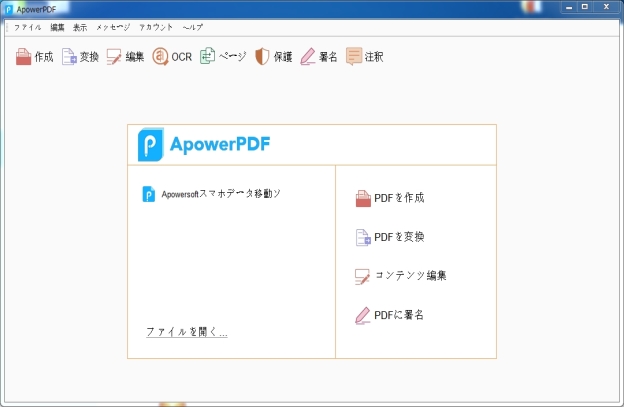
とりわけ、このPDFエディターは分割機能を持っていて、1つのPDFファイルを複数のファイルに分割するのに使うことが出来ます。これらの機能の全てが一つのプログラムに入っているのは珍しいことで、このプログラムは試してみる価値があります。このプログラムを使ってPDFファイルを分割する方法をお知りになりたい時には、次の指示に従ってください。
- このダウンロードボタンでプログラムをダウンロードしインストールします。
- インストールができると、作業したいPDFファイルを開きます。
- ファイルが完全にロードされると、このアプリの右上にある「ページ」をクリックし、そのドロップダウンメニューから、「文書を分割」をクリックします。
- すると、あるウインドウが現れてPDFの分割をするのにページ番号、ファイルサイズ、あるいは最上位のブックマークのどれで分割したいかのオプションが与えられます。
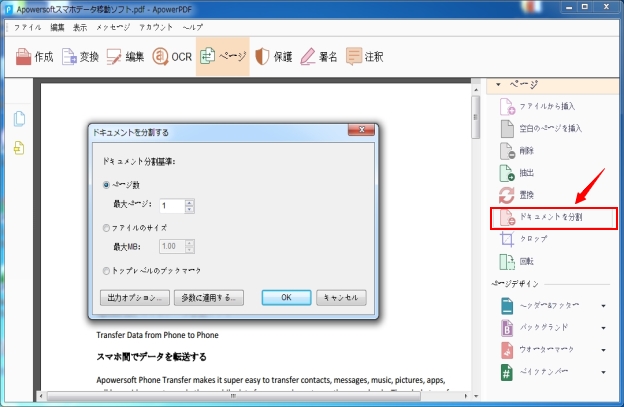
- 分割を完了させるため、「OK」をクリックすると、直ちにファイルが分割されます。
更に、このアプリでは、PDFからウォーターマークを除去するオプションも使えます。PDFエディターが必要になったとき、PDF問題を全方位で解決してくれるApowerPDFを選ぶのはいい判断となるでしょう。
Macの場合-Preview
Mac OSXをお使いの場合、PDFファイルの分割はPreviewという組込みビューアーアプリを使ってできます。このアプリはPDFファイルと共に画像も見ることができます。またPDF文書を分離したPDFファイルに分割する機能も備えています。このツールは現在多くの画像フォーマットをサポートしているのが確実にプラスです。このツールを使ってPDFを分割するには、次のようにすればできます。
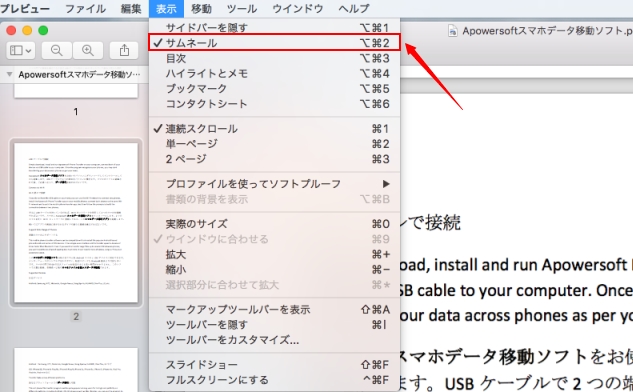
- Previewで編集する必要のあるPDFファイルを開きます。
- 次に、ツールバーの左上部分にある「ビューメニュー」ボタンを押し、そのドロップダウンメニューから「サムネイル」をクリックします。
- さらにドロップダウンメニューから「1ページ」あるいは「2ページ」を選びます。
- もう一つのウインドウが現れ、選択したPDFページを分離します。分離したファイルを保存するには、マウスをこのPDFページに持っていき、そしてそれをデスクトップにドラッグアンドドロップします。
- そのファイルはデスクトップに保存されます。
携帯でのPDF分割用アプリ
Power PDF (iOS)

もしiOS デバイスでPDFページを分割したいなら、これは絶対におすすめのアプリです。Power PDFはAppStoreまたはiTunesで無料でダウンロードできるアプリです。このアプリで得られる機能には、画像をPDFに変換すること、デバイスのカメラを用いてPDF文書をスキャンすること、ページを消去すること、そしてPDF 文書を複数の分離したPDFに分割することを含んでいます。加えて、このプログラムはパスワード保護を加えることが出来るので便利です。
PDFユーティリティ – Lite (Android用)

もしAndroidのファンであれば、このPDFファイル分割アプリが信頼のおけるものです。PDFユーティリティは多くのPDFファイルを一つにまとめたり、PDFファイルから画像を抜き出したり、2つのPDF文書を重ねてみることが出来、パスワード保護もついています。さらに、1つの大きなPDF文書を複数のファイルに分割する機能も入っています。しかし、「Lite」版はファイルサイズに1.5MBの上限があります。
さて上記のアプリを用いてどんな必要なPDFでも分割できます。プラットフォームごとに何通りかの方法が示されていて、好みに応じて必要なベストのPDF分割機能を得ることを確実にできます。ご自身でアプリを試されてどれが最適か調べるといいでしょう。



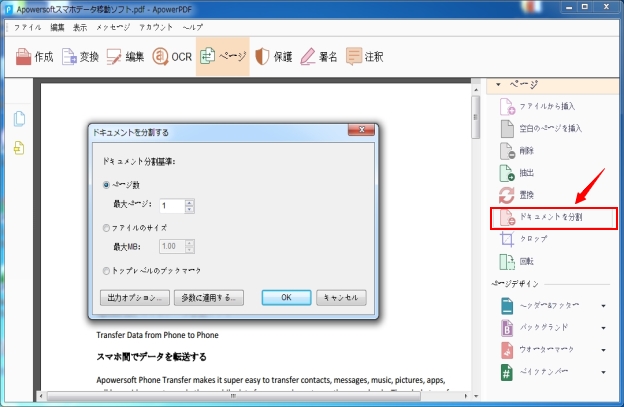
コメントを書く